PDA【收货单】
一、说明
1、如果不需要业务员预先在ERP录入【入库通知单】,而是在采购厂商或托工厂商送货过来后,由仓库人员直接收货的,则可以使用此单据。
2、收货流程包含:采购收货流程、委外收货流程
3、支持按“采购单”、“托工单”或“送货单”收货。
4、按“采购单”、“托工单”收货保存后,会推送到ERP生成【进货送检单】或【托工送检单】。
5、按“送货单”收货保存后,推送到ERP生成【进货点数确认单】或【托工点数确认单】。
6、因【收货单】的来源单据都是ERP单据,所以只有当帐套对接ERP时,才能使用当前单据。
二、类别权限设定
- 【类别权限设定】-【PDA单据管理】-【入库管理】-【收货单】,勾选“菜单显示否”

三、ERP资料设定
1、【营业人资料设定】
- 设置WMS启用收货流程,包含“采购收货流程”及“委外收货流程”
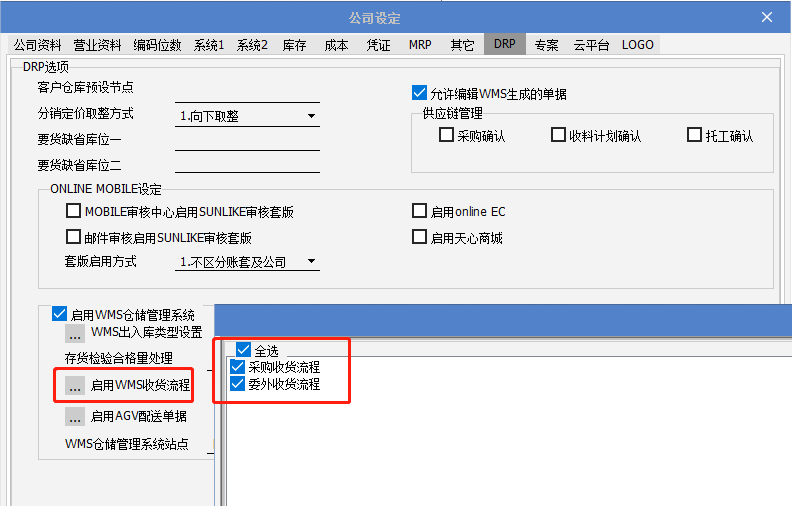
2、【客户/厂商资料】
- 采购收货流程:设置“按采购单收货”或“按送货单收货”
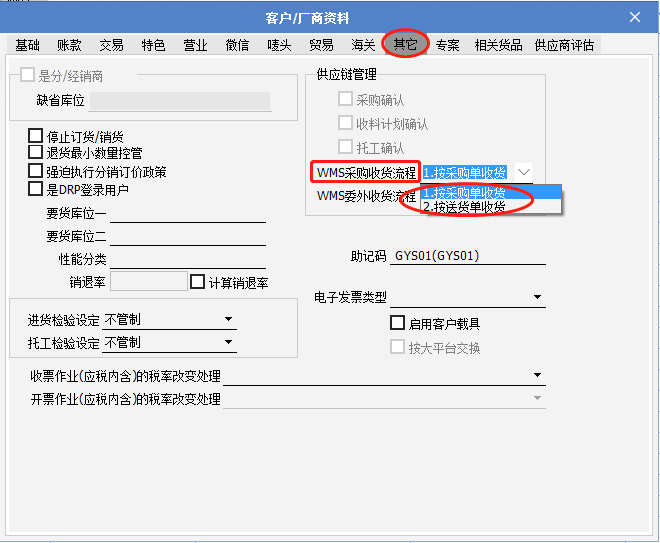
- 委外收货流程:设置“按托工单收货”或“按送货单收货”

四、PDA新增【收货单】(按“采购单”收货)
(一)新增【收货单】
- ERP新增采购单

- 登录 AI-WMS PLUS 系统,点击【收货单】

- 进入下一界面,扫描采购单号
- 如果在ERP中采购单号不是以“PO”开头的,则请开启属性“允许来源单使用自设单据识别码”

- 进入拣货画面
(1)默认为“转单模式”,即进入拣货画面后,无需扫描货品条码,系统自动扫描条码。
PS. <条码明细>页签下的条码记录,是程序自动根据“货主+货品+特征+批号”生成的临时条码(即该条码允许在系统中不存在),保存单据后也不会将该条码写入条码库。
(2)若有某部分货品不在本次收货范围内,则可以在<条码明细>选项卡下找到该笔货品记录,点击【删除】按钮;
(3)若本次收货数量与来源单待收货数量不一致,则可以在<条码明细>选项卡下找到该笔货品记录,点击【修改】按钮,可以修改本次收货数量。

- 保存单据
(1)如果本次收货的货品全部都是免检的,则会生成1张“免检收货单”;
(2)如果本次收货的货品全部都是需要检验的,则会生成1张“需检验收货单”;
(3)如果本次收货的货品一部分是免检的、另一部分是需要检验的,则会产生2张收货单:1张是“免检收货单”,另外1张是“需检验收货单”。
PS. 在 AI-WMS PLUS 【货品代号设定】中设置货品是否需要检验。

(二)查询生成的【收货单】及【进货送检单】
1、AI-WMS PLUS 查询【收货单】
(1)在PDA【系统日志查询】查询收货单

(2)在网页端查询收货单
- 打开网页端菜单【仓储管理】->【入库管理】->【单据管理】->【收货单】

- 输入查询条件,查询出收货单以后,点击【查询】

- 生成免检的收货单后,系统还会自动生成【入库通知单】,后续继续入库即可。

- 生成需要检验的收货单后,不会自动生成【入库通知单】,后续需要在ERP中检验后再生成【入库通知单】,详细可点击查看【收货流程-按采购/托工单收货、货品需要检验】

2、ERP查询【进货送检单】
(1)免检的收货单产生的【进货送检单】
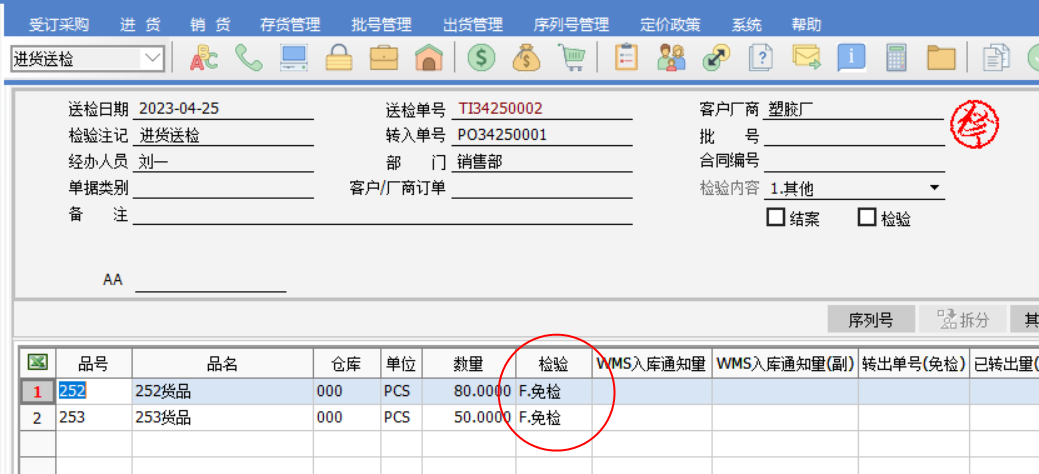
(2)需要检验的收货单产生的【进货送检单】

(三)单据的影响(按采购单收货)
1、对来源单的影响
- WMS的【收货单】推送到ERP,生成ERP的【进货送检单】,才对来源【采购单】有影响,跟ERP原来【进货送检单】对【采购单】影响一样。
2、对库存的影响
- 【收货单】本身不影响库存,但如果货品是免验的,则系统会自动产生【入库通知单】,即会增加库存的“入库通知量”。
五、PDA新增【收货单】(按“送货单”收货)
(一)新增【收货单】
- ERP新增采购单

- 供应商登录系统根据采购单做送货单
PS. 由于货品是否走检验流程是在WMS【货品代号设定】设置的,所以此时送货单的检验否默认是写入“F”的,后续在WMS做了【收货单】以后,会根据WMS的设置来更新此值。

- AI-WMS PLUS 系统,点击【收货单】

- 进入下一界面,扫描送货单号
- 如果在ERP中送货单号不是以“TI”开头的,则请开启属性“允许来源单使用自设单据识别码”

- 进入拣货画面
(1)默认为“转单模式”,即进入拣货画面后,无需扫描货品条码,系统自动扫描条码。
PS. <条码明细>页签下的条码记录,是程序自动根据“货主+货品+特征+批号”生成的临时条码(即该条码允许在系统中不存在),保存单据后也不会将该条码写入条码库。
(2)若有某部分货品不在本次收货范围内,则可以在<条码明细>选项卡下找到该笔货品记录,点击【删除】按钮;
(3)若本次收货数量与来源单待收货数量不一致,则可以在<条码明细>选项卡下找到该笔货品记录,点击【修改】按钮,可以修改本次收货数量。

- 【保存】单据
(1)如果本次收货的货品全部都是免检的,则会生成1张“免检收货单”;
(2)如果本次收货的货品全部都是需要检验的,则会生成1张“需检验收货单”;
(3)如果本次收货的货品一部分是免检的、另一部分是需要检验的,则会产生2张收货单:1张是“免检收货单”,另外1张是“需检验收货单”。

(二)查询生成的收货单及进货点数确认单
1、AI-WMS PLUS 查询【收货单】
(1)在PDA【系统日志查询】查询收货单

(2)在网页端查询收货单
- 打开网页端菜单【仓储管理】->【入库管理】->【单据管理】->【收货单】

- 输入查询条件,查询出收货单以后,点击【查询】

- 生成免检的收货单后,系统还会自动生成【入库通知单】,后续继续入库即可。

- 生成需要检验的收货单后,不会自动【入库通知单】,后续需要在ERP中检验后再生成【入库通知单】,详细可点击查看【收货流程-按送货单收货、货品需要检验】

2、ERP生成【进货点数确认单】、更新【进货送检单】
(1)免检和需要检验的收货单各自产生的【进货点数确认单】


(2)更新【进货送检单】的检验标记

(三)单据的影响(按送检单收货)
1、对来源单的影响
- 更新【进货送检单】的“检验否”标记;
- WMS的【收货单】推送到ERP,生成ERP的【进货点数确认单】,才对来源【进货送检单】有影响,跟ERP原来【进货点数确认单】对【进货送检单】影响一样。
2、对库存的影响
- 【收货单】本身不影响库存,但如果货品是免验的,则系统会自动产生【入库通知单】,即会增加库存的“入库通知量”。
六、PDA删除【收货单】
- 系统日志查询生成的收货单

- 点击记录进入删除界面,点击【删除】按钮



七、属性说明
1、支持多选来源单:开启,则可以一次转入多张来源单,来源单的客户/厂商及业务类型必须一致。
2、指定收货仓库范围:允许多选;
- 设置后,则只能扫描在这些仓库范围内的来源单;
- 为空则代表不指定收货仓库范围,可以过滤所有仓库范围的来源单。
3、单据操作模式:提供选项“转单模式”和“扫描模式”,默认值为“转单模式”;
- 转单模式:即扫描来源单后,无需扫描货品条码,系统自动将来源单的货品记录带入到<已拣货>页签。
PS. <条码明细>页签下的条码记录,是程序自动根据“货主+货品+特征+批号”生成的临时条码,即该条码允许在系统中不存在。
- 扫描模式:即扫描来源单后,需要扫描货品条码。
4、拆码规则:详细请点击【入库条码拆码功能】
5、允许修改的表头字段/自定义字段:当有设置,则在 AI-WMS PLUS 点击【保存】按钮后,会跳转到<设置>画面,该画面会列示出此处设置的栏位,进行修改后再保存单据。
6、批号智能拆分:
- 默认开启。
- 开启后,扫描货品条码后,首先根据条码所对应的【货品+特征+批号】去表身检测否存在可以匹配的记录:
1、存在匹配信息,则记录对应的已拣货数量。
2、如不存在可匹配记录,则根据条码所对应的【货品+特征(批号为空)】去检测是否存在可以匹配的记录:
2-1.存在匹配记录的,则记录对应的已拣货数量。
2-2.若不存在,则提示找不到对应的可拣货记录。 - 不开启,则根据【货品+特征+批号】与表身信息进行匹配:
1、存在匹配信息,则记录对应的已拣货数量。
2、不存在,则提示找不到对应的可拣货记录。
7、启用RFID采集:详细请点击【RFID电子标签的应用】
8、允许来源单使用自设单据识别码:一般是ERP单据编码原则有启用“自设单据识别码”时,才开启当前选项。
- 开启后,则收货单扫描单号的画面上方,会显示【请选择单据别】的栏位,先选择单据别,再扫描来源单号。
9、条码管制:
提供选项“管制”和“不管制”,缺省值是“管制”。
当扫描的条码类型=物流容器、箱序列号、序列号、箱条码时,则根据当前选项的值判断所扫描条码的状态是否合法:
1、管制:选择此项,则当不合法时,不允许扫描通过;
2、不管制:选择此项,则不检测条码状态是否合法,允许扫描通过;
PS.管制时,各条码类型合法性检测
1、物流容器:“使用状态”=已使用、且“拣货标记”<>T、且“备货标记”<>T、且“第三方占用标记”<>T、且“调拨出库标记”<>T、且仓库为空、且储位为空;
2、箱序列号、序列号:
(1)当【系统设定】“已出库序列号允许重复使用”<>T时:容器条码为空、且“拣货标记”<>T、且停用标记<>T、且“调拨出库标记”<>T、且仓库为空、且储位为空;
(2)当【系统设定】“已出库序列号允许重复使用”=T时:容器条码为空、且“拣货标记”<>T、且(仓库为空、且储位为空、且停用标记<>T、且“调拨出库标记”<>T;或仓库有值、且停用标记=T、且“调拨出库标记”<>T);
3、箱条码:容器条码为空、且“拣货标记”<>T、且停用标记<>T、且“待校验标记”<>T、且“调拨出库标记”<>T、且仓库为空、且储位为空、且“已转入库单据别”为空、且“已转出库单据别”为空。
10、批号管制:批号管制货品是否检测批号;
(1)使用条件:[货品代号设定],勾上<批号管制否>
(2)使用说明:
- 管制:针对批号管制货品,当检测到当前扫描的条码没有带有批号信息,不允许通过;
- 不管制:即批号管制的货品,当检测到当前扫描的条码没有带有批号信息,在单据保存时不提示并允许存档;
- 提示:即批号管制的货品,当检测到当前扫描的条码没有带有批号信息,在单据保存时提示,由用户选择是否继续保存。
11、严格管控按来源单收货:提交时,扫描数量能否小于来源单的可转单数量。
- 管制:每笔记录的扫描数量不能少于来源单可转数量,否则不允许保存。
- 不管制:每笔记录的扫描数量可以少于来源单可转数量。
12、排序设置:指【拣货】、【待拣货】、【已拣货】画面的货品分组排序方式;
- 默认为空;为空即代表按【库位(升序)】进行排序。
- 支持多选,即支持按多个条件组合进行排序,如按【库位+中类】进行排序;
- 支持自定义栏位,可选项中会列示出来源单表身的自定义栏位;
- 点击“升序”可切换为“降序”,点击“降序”可切换为“升序”。
13、打印方式:指单据保存后是否需要进行打印。
- 选择“网点打印”,则保存单据后根据下方选择的网点、打印机及套版代号进行打印。
- 选择“不打印”,则保存单据后不进行打印。